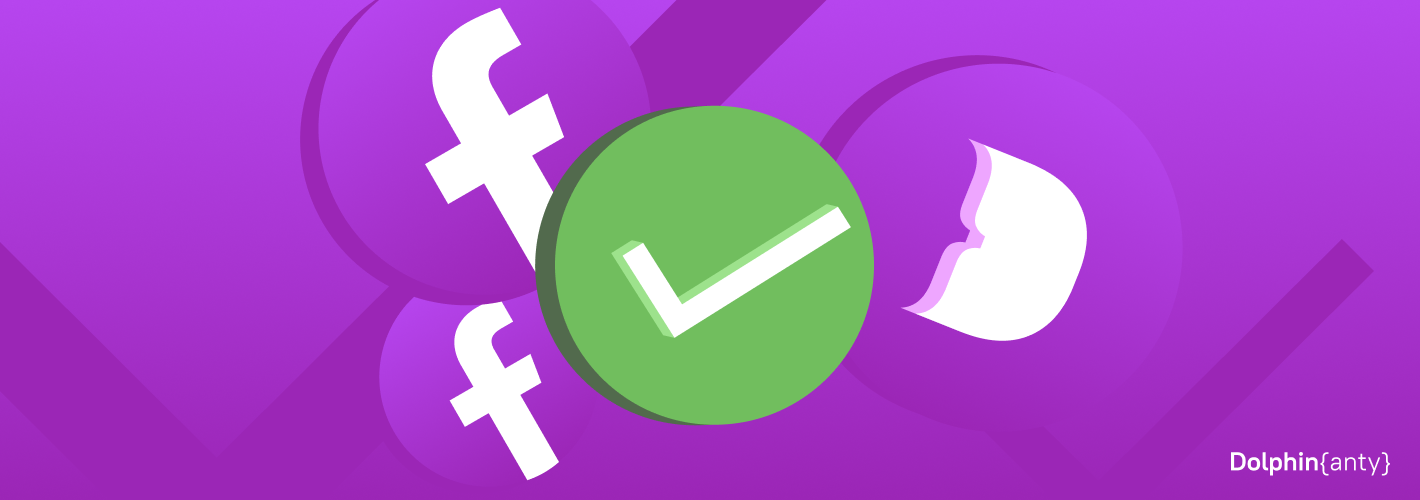Как подтвердить рекламную компанию в Фейсбук
Блог » Как подтвердить рекламную компанию в Фейсбук
Зачем нужно подтверждение компании в FB?
На данный момент такая процедура не является обязательной, но ее прохождение может понадобиться для того, чтобы показать пользователям больше информации о себе и получить доступ к некоторым опциям. Чаще всего к ним относят:
- Определенные функции разработчика. Если вы занимаетесь разработкой приложений и получаете одобрение продукта для тех или иных API, то почти со 100% вероятностью получите уведомление с просьбой пройти подтверждение своей компании. Найти его можно в разделе «Входящие», расположенном на панели приложений;
- Моментальные игры. Проверка приложения и подтверждение компании является обязательным условием для создателей моментальных игр. В противном случае они просто не смогут распространять свои продукты на платформе;
- Указатель новостных страниц – этот пункт касается всех издателей, желающих зарегистрировать свою страницу для включения в специальный указатель.
Кроме этого подтверждение бизнес аккаунта понадобится для обеспечения полной прозрачности страницы (то есть на ней будет указано имя владельца), при создании WhatsApp Business и для получения доступа к общим аккаунтам в Business Manager.
FB достаточно часто блокирует рекламные аккаунты без веских на то причин. Для того, чтобы минимизировать возможные баны вашего рекламного аккаунта, рекомендуем опробовать наш сервис Dolphin{anty}. У нас есть бесплатный пробный тариф на 10 профилей, управляйте сотнями аккаунтов с одного окна, и забудьте про многочисленные баны, которые не дают вам реализовать вашу рекламную кампанию 😉
Подтверждение компании в FB – пошаговая инструкция ✅
Что делать, если Фейсбук просит подтвердить компанию? Не стоит паниковать! Сделать это очень просто – достаточно воспользоваться этой пошаговой инструкцией.
Шаг 1. Создание сайта компании
Сделайте несложный сайт-одностраничник, воспользовавшись шаблонами на WordPress. Напишите, что работаете по SMM, СЕОи т. д., укажите страну и город регистрации (относится только к индивидуальным предпринимателям), а также рабочий телефонный номер. На этом же домене необходимо создать электронную почту и также вписать ее в разделе с контактными данными.
Шаг 2. Заполнение вкладки с личной информацией
Зайдите в настройки бизнес менеджера, пролистайте в самый низ и перейдите в раздел «Информация о компании».
Чтобы вписать необходимые данные, нажмите кнопку «Редактировать». При заполнении внимательно следите за тем, чтобы имя и электронная почта совпадали с теми, что указаны в профиле и на домене сайта. Если будет допущена даже малейшая неточность, служба технической поддержки FB откажет вам в подтверждении. Это значит, что всю процедуру придется проходить заново.
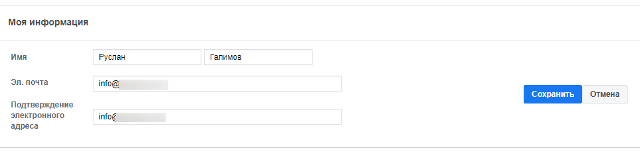
Раздумывая над тем, как подтвердить рекламный аккаунт в Фейсбук, не забудьте сохранить все внесенные изменения. Если все сделано правильно, на вашу электронную почту придет письмо с ссылкой для подтверждения обновления. Перейдите по ней и завершите процедуру. Вслед за этим на странице в Фейсбук появится соответствующая надпись в красном прямоугольнике.
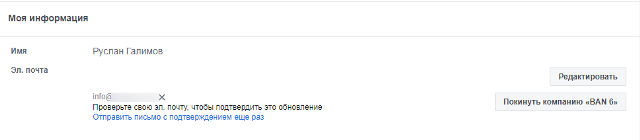
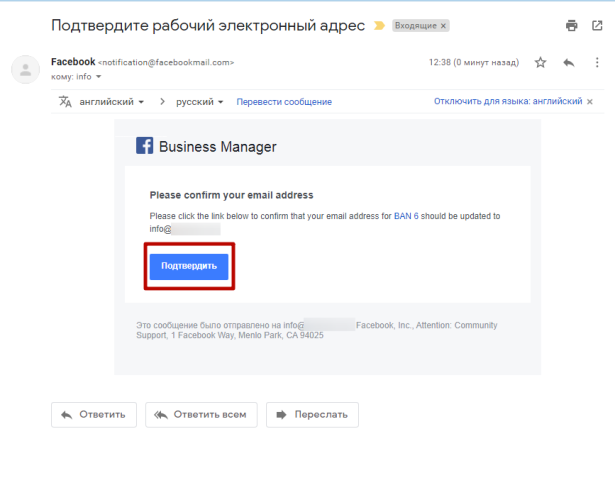

Шаг 3. Внесение данных о компании
На этом этапе работы за компанией все еще сохраняется статус «Не подтверждена». Если зайдете в раздел «Детальнее», то заметите, что кнопка «Начало подтверждения» является неактивной.
Активировать ее можно 2 способами. Опишем самый простой. Снова вернитесь в раздел «Информация» и укажите все необходимые данные. Они должны быть реальными и актуальными – то есть взятыми из официальных документов.
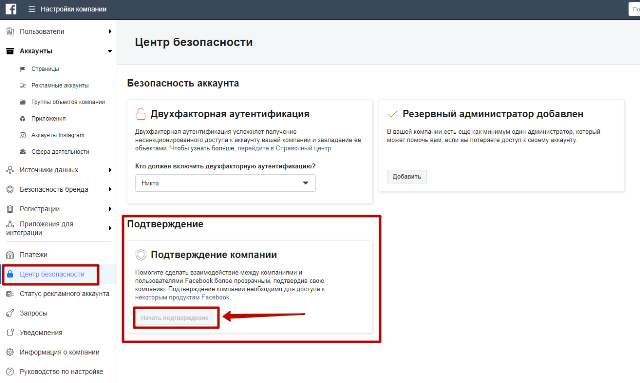
Нажмите кнопку «Редактировать» и укажите:
- Юридическое название организации.
- Адрес регистрации компании.
- Регион, название населенного пункта, почтовый индекс.
- Рабочий телефон – на него могут и не позвонить, но написать нужно обязательно.
- Сайт – он у вас уже создан.
- ИНН – указывается по желанию.
Обязательно сохраните все внесенные данные.
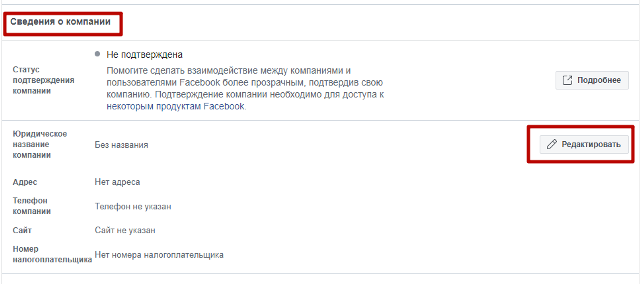
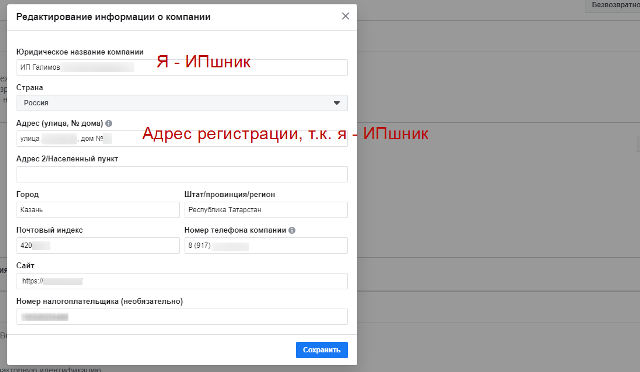
Шаг 4. Загрузка документов
Чтобы подтвердить компанию в Фейсбук, необходимо воспользоваться ссылкой:
https://business.facebook.com/settings/security/business_verification?business_id= *********, в которой * являются ID БМ. Он отображается в строчке браузера ив кабинете.
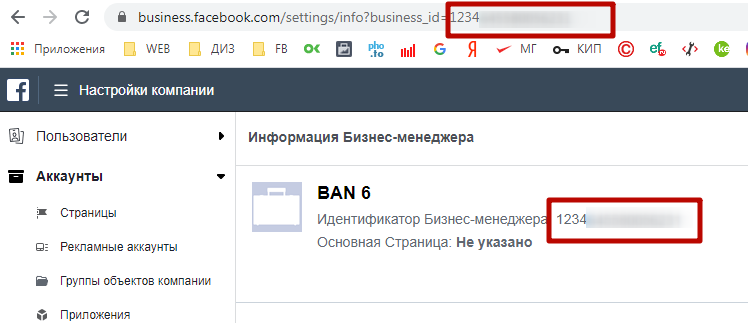
Теперь скопируйте получившийся адрес, вставьте его в строку поиска и перейдите по ссылке.
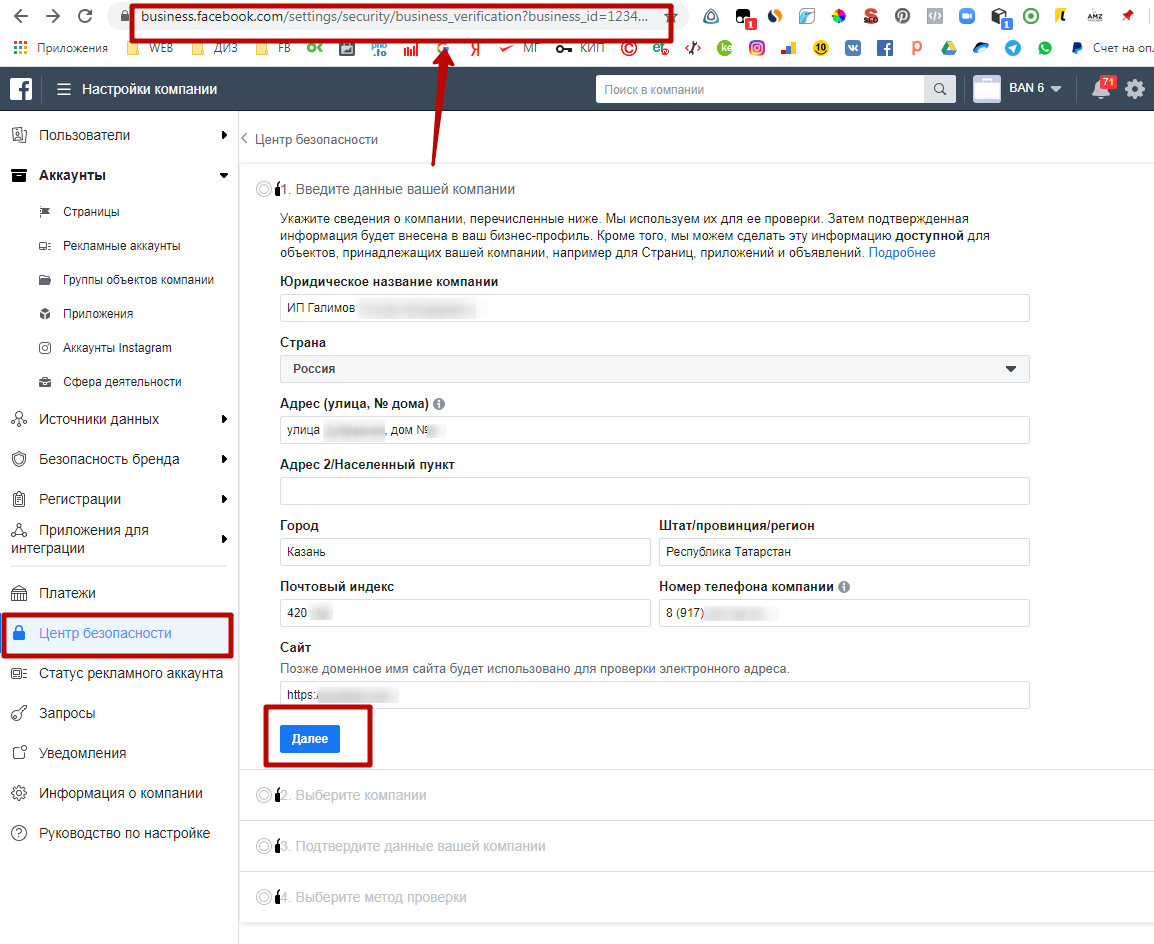
Система перенаправит вас в «Центр безопасности». В первом окошке этого раздела будет отображена вся та информация, которая уже внесена. Проверьте ее правильность и нажмите кнопку «Дальше». В открывшемся окне выберите язык документов. В нашем случае – русский.
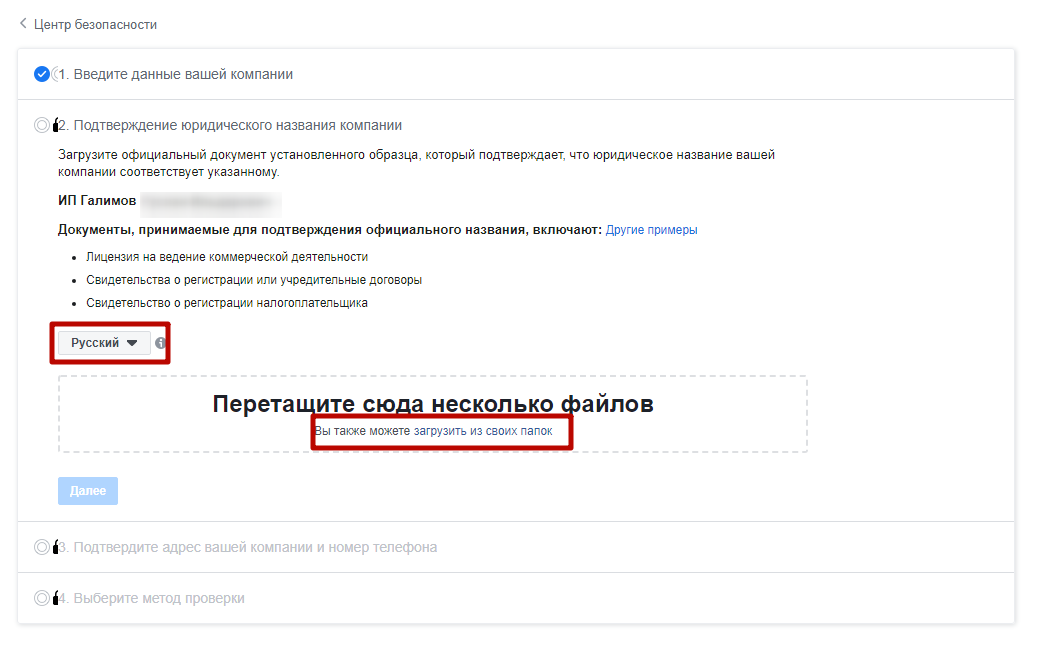
Переходите к загрузке бумаг. Список документов, которые нужно прикрепить для максимально быстрого прохождения верификации, выглядит следующим образом:
- Сертификат о принадлежности домена – подтверждает тот факт, что его оформили именно на вас;
- Лист записи ЕГРИП – подается в pdf;
- Выписка из налоговой, свидетельствующая о том, что вы состоите в ней на учете– например, документ на физлицо;
- Справка по движениям по счету за последний месяц – доказывает, что у вас открыт банковский счет и по нему проводятся операции;
- Паспорт – первая страничка и адрес с пропиской;
- Любой документ, подтверждающий адрес организации – например, счет за квартиру. Если у вас его нет или в счете указаны чужие данные, отсканируйте его и вставьте свои ФИО через любой фотошоп.
Отправив все документы, нажмите кнопку «Дальше».
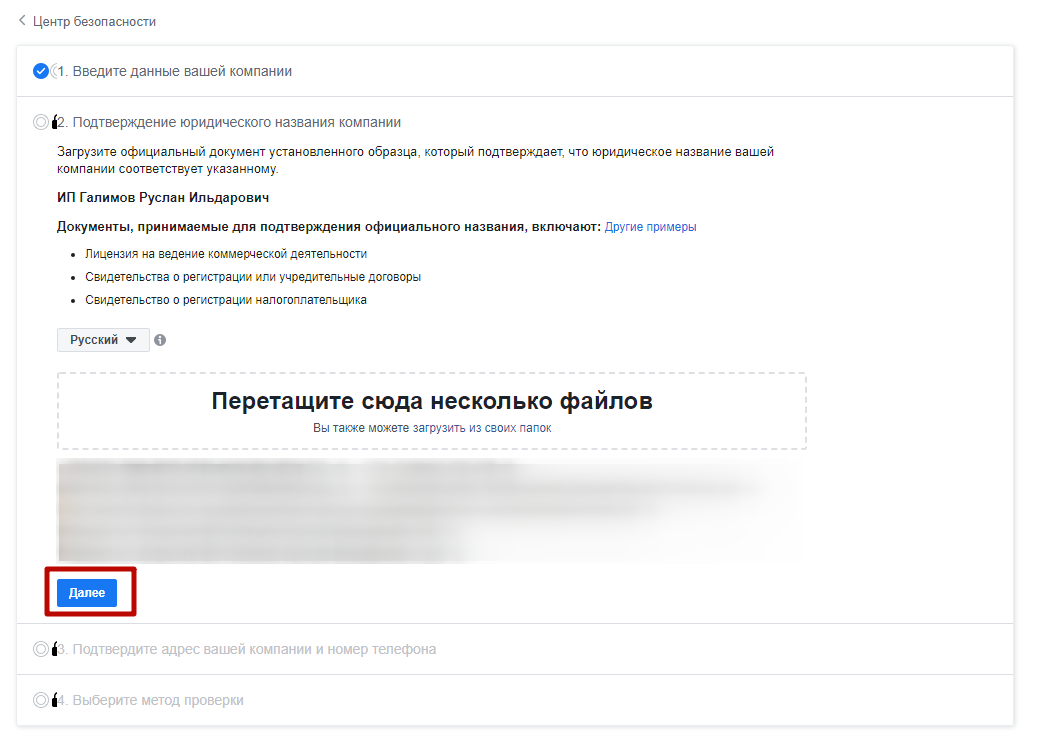
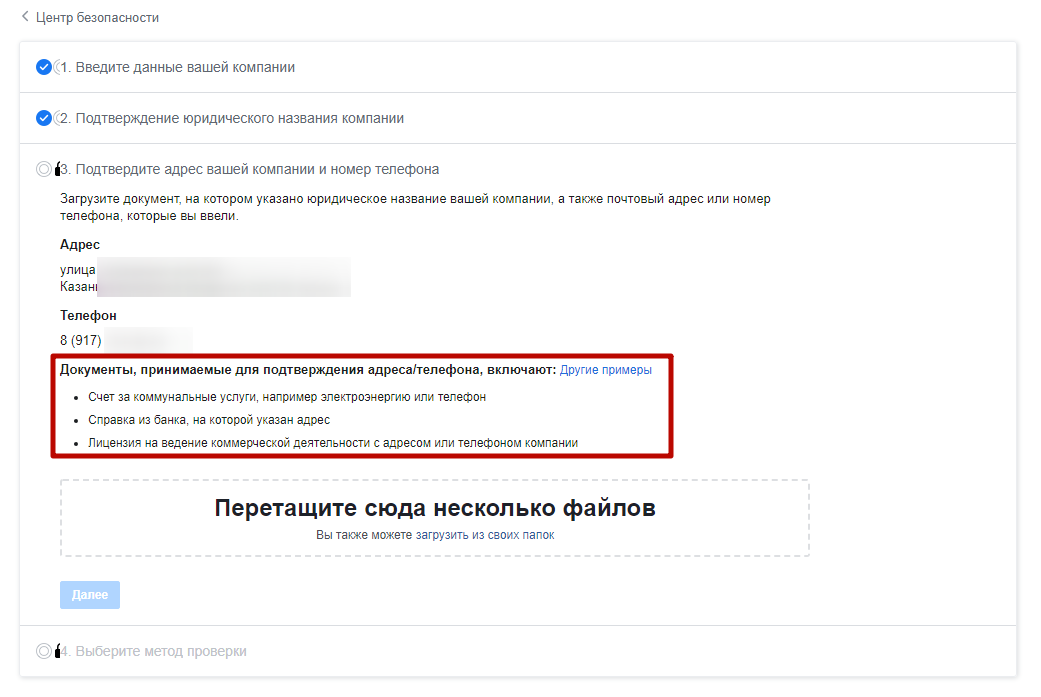
Иногда у пользователя не получается войти в бизнес менеджер с первого раза. В этом случае в нем появляется уведомление о том, что произошла ошибка, но вы можете повторить попытку входа позже. На самом деле никаких технических ошибок здесь нет, просто вам необходимо раскачать свой аккаунт в Facebook и залить с рекламного кабинета немного рекламы. Спустя какое-то время после этого попробуйте верифицировать бизнес менеджер снова.
Теперь выберите способ для проверки связи. Система рекомендует использовать электронную почту – на нее будет отправлен код подтверждения, который нужно вписать в соответствующую строчку. При желании можно остановить свой выбор на телефоне – в этом случае на него поступит звонок, в котором робот будет называть цифры. Введите их в нужное окошко и нажмите «Отправить».
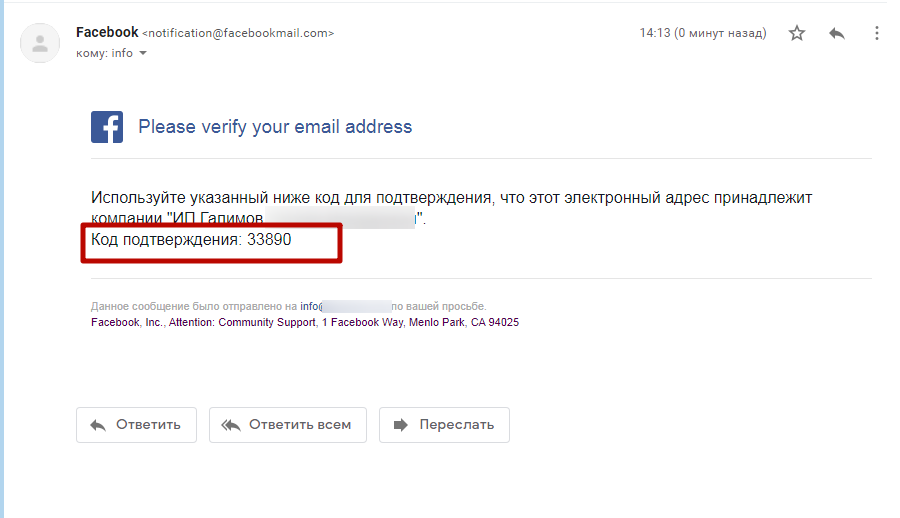
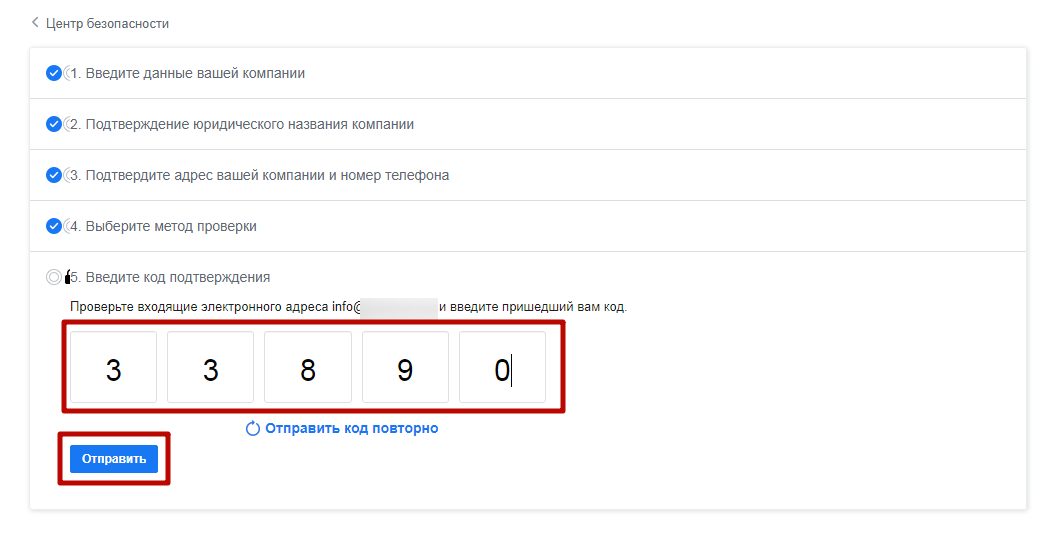
Если все сделано правильно, вы увидите такое сообщение. Вместе с ним в кабинете изменится и ваш статус.
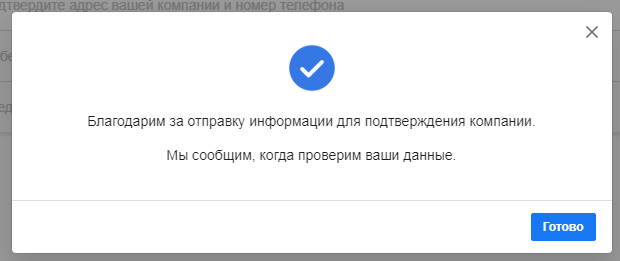
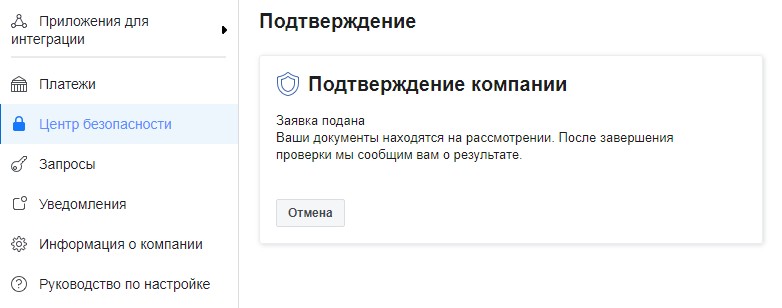
Рассмотрение заявки занимает от 2 до 3 дней. В случае одобрения вы получите такое сообщение.
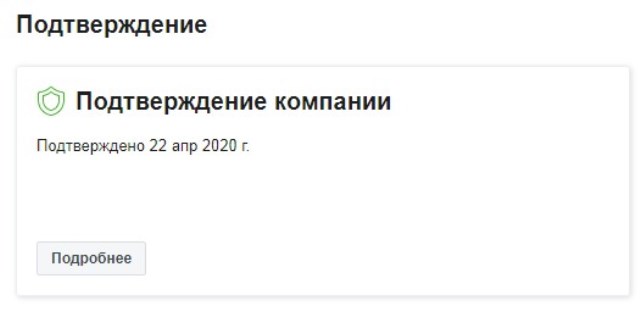
Возможные проблемы с подтверждением 🛑
Нельзя не упомянуть и о возможных проблемах, с которыми можно столкнуться во время этой процедуры. Вот лишь несколько из них:
- Отключение проверки после того, как все документы были загружены. Такое уведомление часто появляется в статусе и указывает на то, что процедура подтверждения компании является недоступной. Скорее всего это случилось из-за блокировки вашего бизнес менеджера. Как только заявка на выход из бана будет рассмотрена, вы сможете пройти процедуру еще раз.

- Support Team просит представить документы, которых нет в списках.
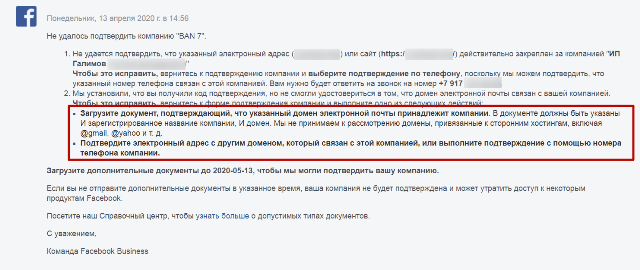
- Запрос принадлежности телефонного номера.
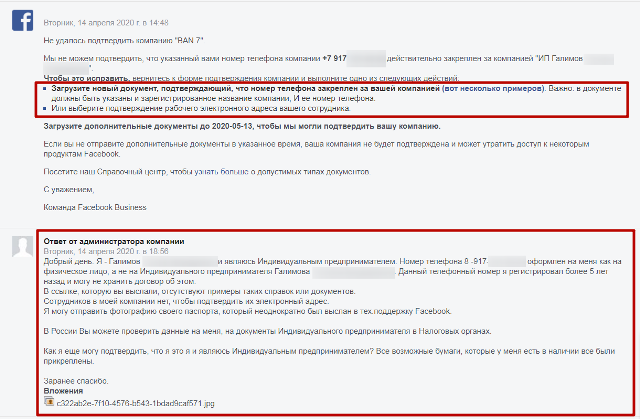
Желаем успехов и да прибудет с вами удача Цукерберга ✨
Для того, чтобы минимизировать возможные баны вашего рекламного аккаунта, рекомендуем опробовать наш сервис Dolphin{anty}.